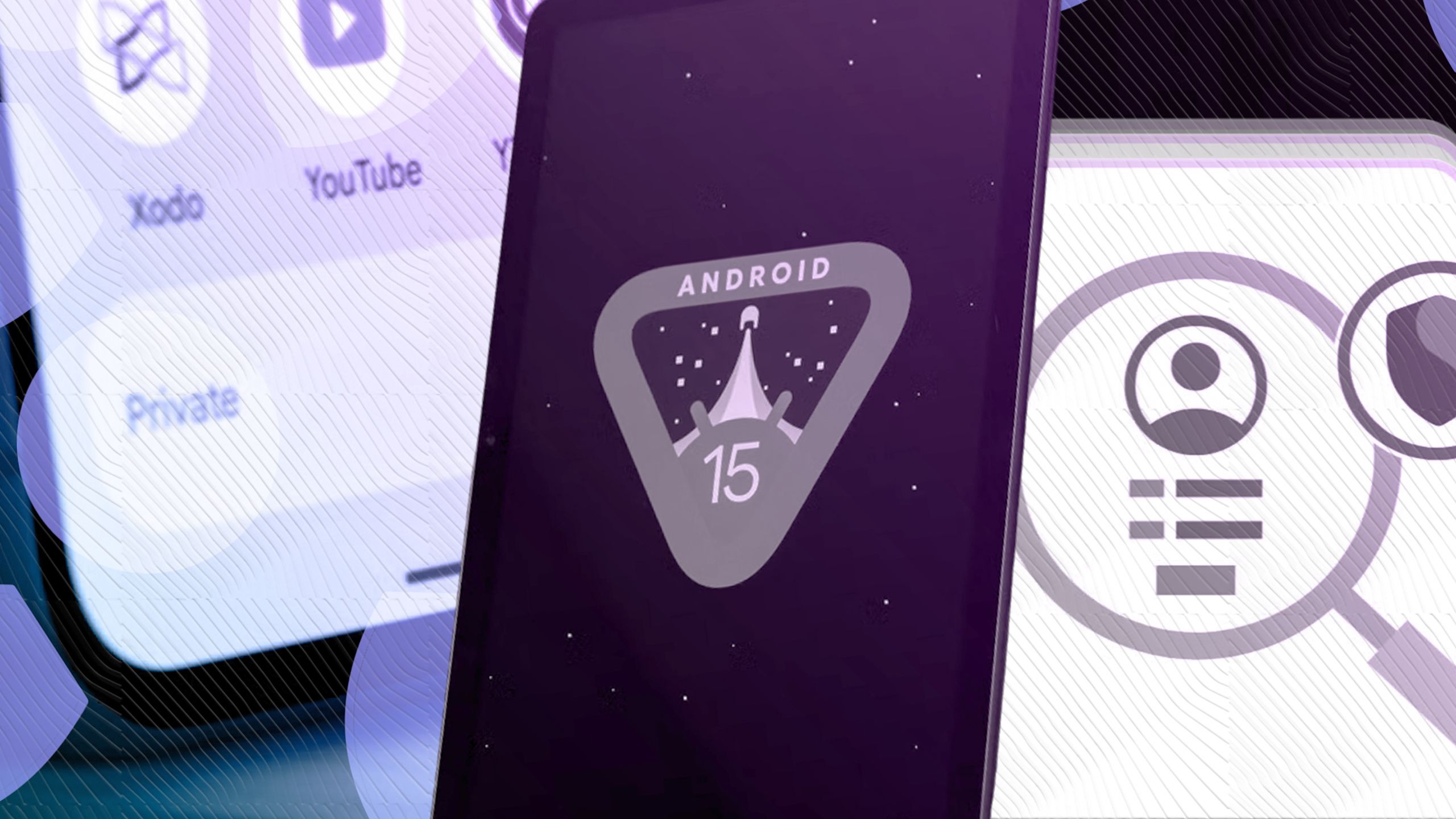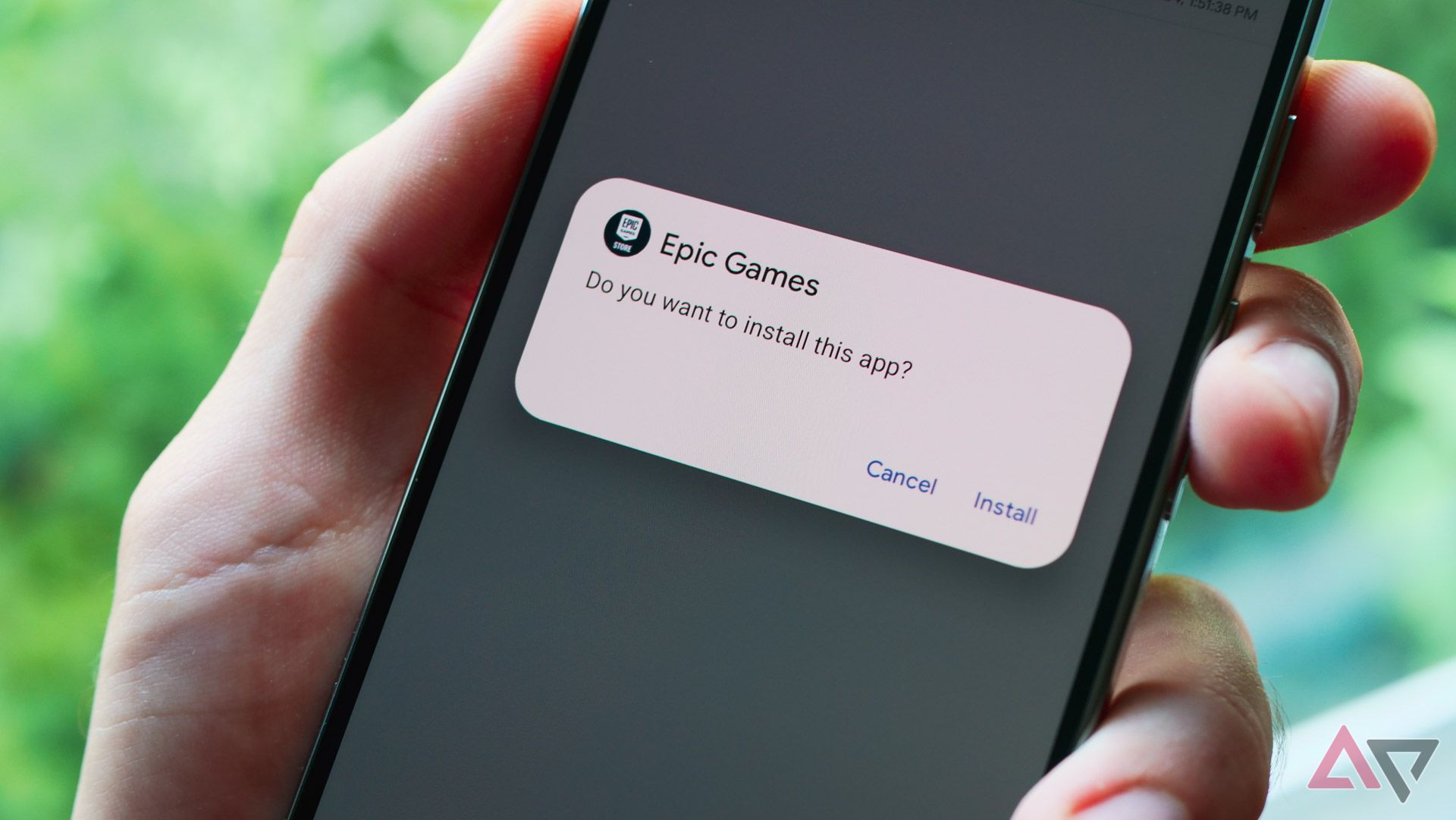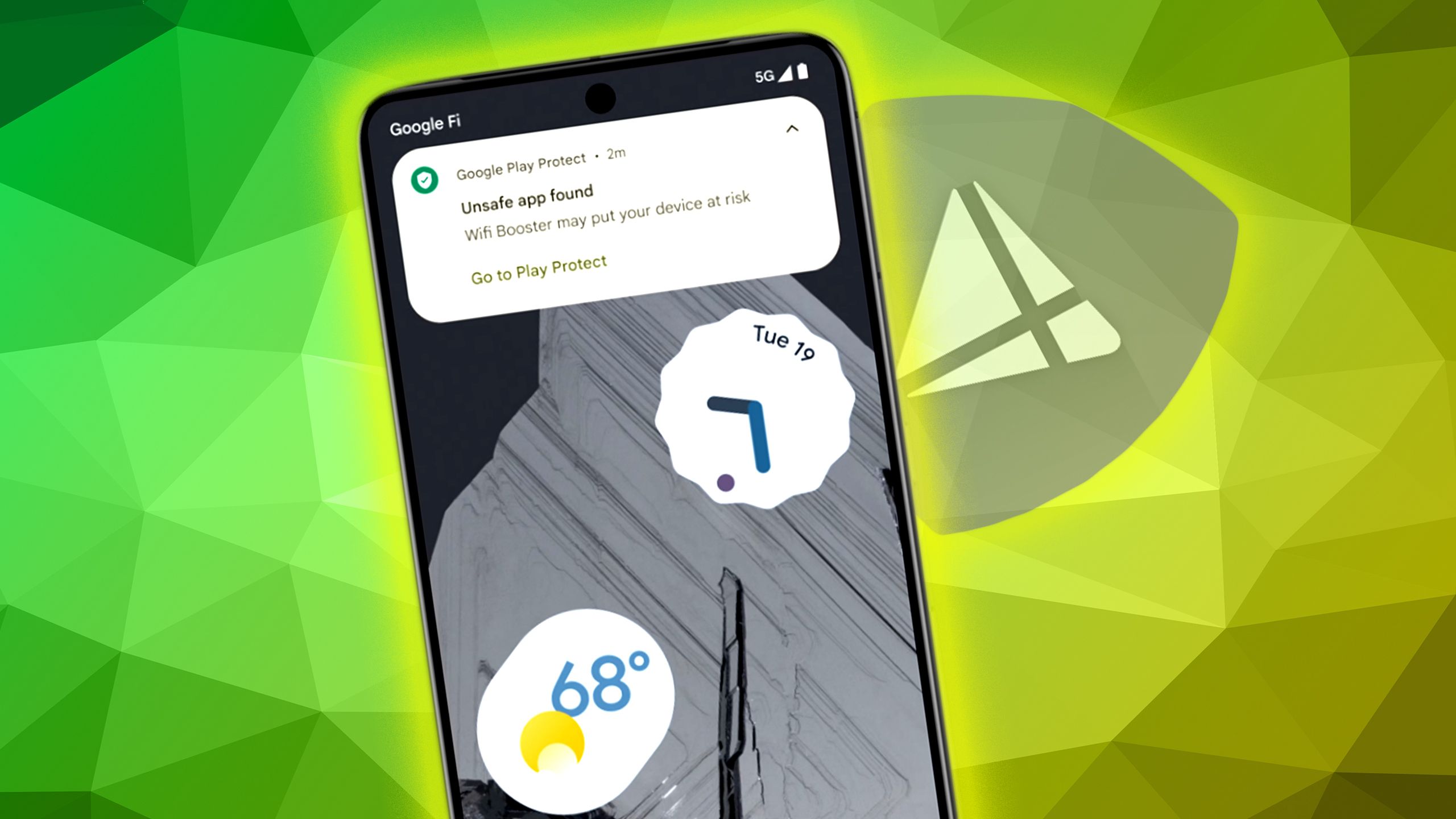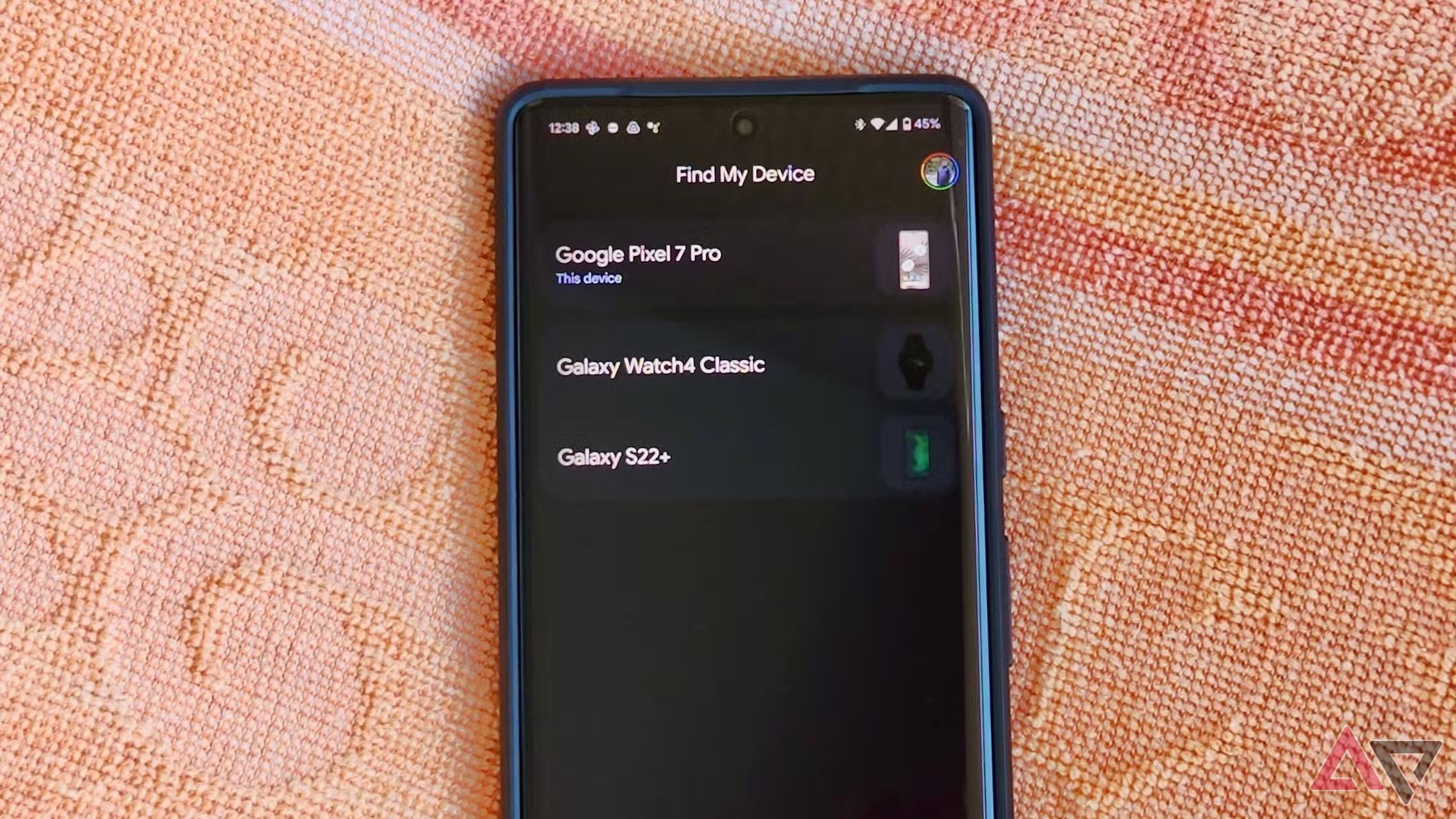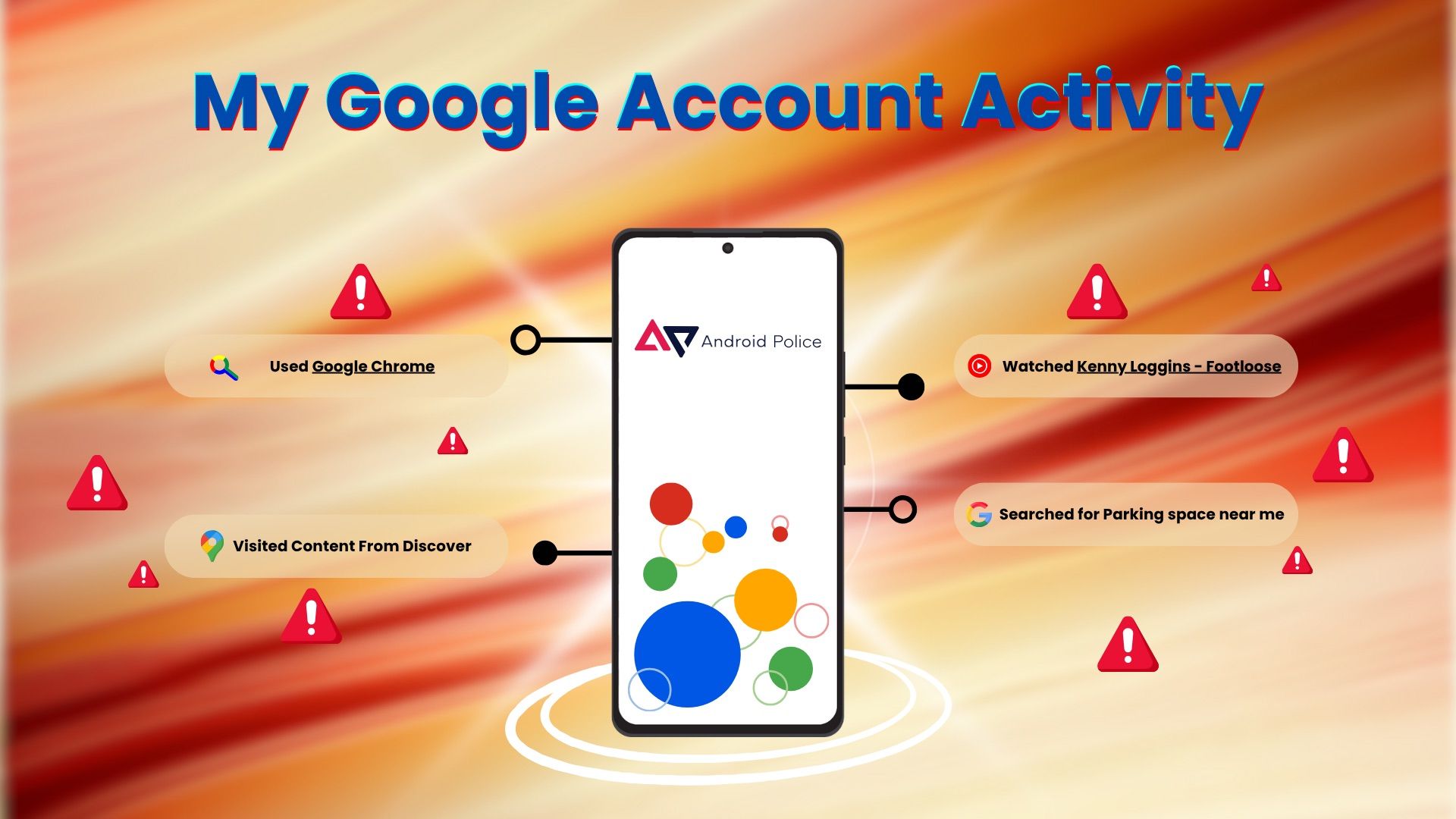Meu telefone tem sido toda a minha vida. Ele se conecta à minha carteira, escritório, álbum de fotos e a todos que são cuidados. Alguns anos atrás, um amigo perdeu o telefone e o resultado foi um pesadelo.
As chamadas francesas nos bancos, redefinir senhas e quanto dados pessoais estavam de repente na mão errada. Esta chamada fechada foi minha chamada de acordar.
Desde então, desenvolvi uma proteção mensal. Saber que fiz minha perseverança adequada para salvar minha vida digital me dá tranquilidade.
Essas verificações de segurança são rápidas e fáceis. Qualquer um que pudesse e deveria fazê -los. Vamos passar por eles.
7
Verifique se há atualizações de sistemas e aplicativos para corrigir os orifícios de proteção
A primeira coisa que sou todo mês é verifique se há atualizações.
Pense no software do seu telefone, como as paredes da sua casa. Com o tempo, os hackers podem usar rachaduras e fraquezas. As atualizações de segurança vêm de construtores (Google e sua fabricante de telefones) para corrigir para você.
Boletins de proteção mensal corrigidos detalhes para fraquezas críticas como tais Execução de código remoto (RCE)Que permite que um hacker execute um código corrupto no seu telefone remotamente. Outros impedem a altura do prevalês (EOP), onde uma aplicação desonesta se dá acesso extra a si mesmo. É por isso que esse cheque não é commorativo.
Ir Configurações > Sistema > Atualize o sistemaO seu telefone testará a versão mais recente do Android e o novo patch de segurança. Se alguma atualização estiver disponível, instale -o.
Um aplicativo antigo pode ser tão perigoso quanto o sistema operacional obsoleto. Vá para a Google Play Store. Então, toque no seu Ícone do perfil E selecione Gerenciar aplicativo e dispositivoO toque se você vir atualizações disponíveis Todas as atualizaçõesO
6
Monitore a permissão para bloquear a espionagem ou o excesso
Em seguida, monitoro uma privacidade rápida. Cada permissão, dada a sua concessão, estende a possibilidade de um aplicativo acessar seus dados. Nas piores situações, uma aplicação maliciosa com muitas permissões pode se tornar spyware.
Esse novo jogo precisa de acesso aos seus contatos? Você precisa saber sua localização desse aplicativo de calculadora? Certamente não.
Veja como revisar suas permissões:
Navegar Configurações > Proteção e privacidade > Confidencialidade > Diretor de licençaO
Você verá uma lista de permissões. Toque em todos para ver quais aplicativos têm acesso.
Se você vir um aplicativo com acesso ao aplicativo, toque no aplicativo e selecione Não permitirO
Preste atenção aos três grandes. Microfone, câmera e localização são mais sensíveis à posição. Um aplicativo deve ter o motivo da necessidade.
5
Limpe as aplicações antigas, não utilizadas e cydelo -carregadas que você não precisa mais
Todos nós baixamos um aplicativo para uma vez e esquecemos. No entanto, todos os aplicativos do seu telefone, especialmente um antigo e esquecido, são um risco possível.
Este também é o momento apropriado para remover quaisquer aplicativos do aplicativo (instalados da parte externa da Google Play Store). Às vezes, eles são necessários, mas correm o maior risco de manter malware.
Eles são fáceis de limpar. Aqui está como:
Ir Configurações > AvaliadorO
Percorra a lista e desinstale os aplicativos que você não usou há meses.
Você só verá um Desativar Opção para alguns aplicativos pré -instalados. Isso ainda vale a pena, porque impede que o aplicativo seja executado.
4
Use a proteção de jogo para verificar novamente sua proteção de aplicativo
Seu telefone Android possui um guarda de segurança construído chamado Google Play Protect. Funciona automaticamente em segundo plano, digitaliza seus aplicativos em busca de comportamento prejudicial e avisá -lo sobre possíveis ameaças.
Ameaça ao vivo para identificar aplicações novas e maliciosas em usos em tempo real AI na divisão para identificar aplicativos novos e maliciosos. Então, se é automatizado, por que você executa uma varredura manual? Porque garante.
Aqui está a maneira mais fácil:
Abrir Google Play StoreToque no seu Ícone do perfilE selecione Play ProtectionO
Tocar Scan Botão
3
Escolha um método de desbloqueio protegido para proteger seu telefone
Se o seu telefone for perdido ou roubado, sua tela de bloqueio é o ladrão e a defesa mais importante em toda a sua vida digital.
Estou prestes a ficar embaçado. Pare de usar o bloqueio do padrão. Eu sei que eles parecem convenientes, mas são inseguros.
Mostrou o estudo Qualquer observador pode adivinhar um padrão simples com cerca de 80% de precisão depois de desbloquear seu telefone algumas vezes. Em vez disso, você precisa de um pino ou senha forte.
Ir Configurações > Proteção e privacidade > Desbloqueie o dispositivoO
Escolher Trava de tela E fazer uma mudança Alfinete (Pelo menos seis dígitos) ou um alfabeto forte SenhaO
A biometria, como impressão digital ou desbloqueio, são ótimas para o benefício dos benefícios, mas são suportados pelo seu PIN ou senha, que serão necessários para reiniciar. Fortalecer o backup.
2
Encontre meu dispositivo e verifique se os backups estão funcionando
Perder o telefone é horrível, mas não deve ser um desastre. Esta verificação confirma que você tem uma rede de proteção em duas partes no local. Se você não conseguir encontrar seu telefone e precisar de uma maneira de recuperar seus dados.
Encontre meu dispositivo no Plan, o equipamento do Google detectando, tocando, bloqueando ou o telefone perdido remotamente para excluir. O plano B é o seu backup. Esta é a sua apólice de seguro.
Se o seu telefone melhorar, um backup recente do Google garante que sua foto, contato, dados e configurações do aplicativo não sejam perdidos para sempre. Com um backup forte, você pode excluir com confiança o seu dispositivo perdido.
Veja como verificá -los:
Ir Configurações > Proteção e privacidade > Procure meu dispositivo E verifique se a alternância está ligada.
Ir Configurações > Google > BackupConfirmar Backup por Google One Ligue e verifique a última data de backup para confirmar que este é o mais recente.
Reserve alguns minutos agora para encontrar meu dispositivo. Abra um navegador da web no seu computador, vá google.com/android/findE faça o anel do seu telefone.
1
Revise os dispositivos com acesso à sua conta do Google
Sua conta do Google é a chave esquelética da sua vida digital. Ele desbloqueia seu Gmail, Photos do Google, Google Drive, Salve senhas e muito mais. Esta verificação final confirma que ninguém mais tem uma cópia dessa chave.
A maneira mais fácil de fazer é Equipamento de verificação de segurança do GoogleO focaremos na lista de dispositivos conectados à sua conta.
Ir Configurações > Google > Gerencie sua conta do GoogleO
Tocar Proteção Guia na parte superior.
De Painel do seu dispositivoTocar Gerencie todos os dispositivosO
Revise cuidadosamente esta lista. Você vê um computador, tablet ou telefone que não é seu ou foi lançado há muito tempo? Se esse for o clique e selecione -o SaindoO
Se você vir seu telefone listado várias vezes, não se preocupe. Isso pode acontecer se você usar diferentes navegadores da Web.
A chave é encontrar o dispositivo Tipo Você não possui a si mesmo (como o PC Windows se simplesmente usa Locais Mac) ou desconhecidos.
Mantenha seus dados protegidos com uma verificação de repetição comum
É isso. Esses sete cheques levam cerca de 15 minutos. Ele cria hábitos de higiene digital que oferecem controle sobre privacidade e proteção.
Abra seu calendário e defina um espaço repetido de 15 minutos no primeiro de cada mês. A etiqueta verifica a proteção. Ele decide o melhor do ano ao longo do ano.